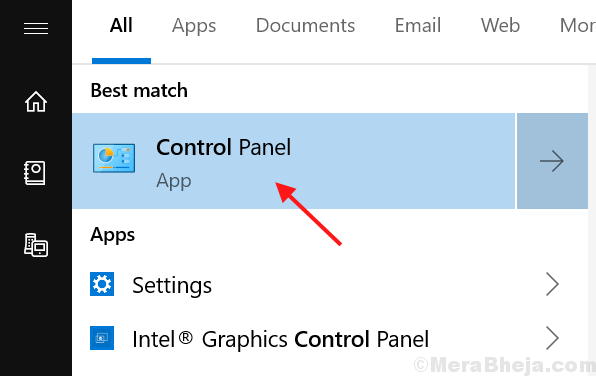- tanıtıcı geçersiz hata etkiler Windows 10kullanıcılar bilgisayarlarına giriş yapmaya çalıştıklarında.
- Bunun başlıca nedenleri hata yakın zamanda Windows 10Güncelleme veya bazı sistem Dosyalar bozuldu veya hasar gördü.
- En popüler işletim sistemi hakkında daha fazla bilgi için, Windows 10 bölümü.
- Bilgisayarınızı onarmak en büyük önceliğiniz olduğundan, şuramızı ziyaret edin: Teknik Sorun Giderme Merkezi çözümler için.

- Restoro PC Onarım Aracını İndirin Patentli Teknolojilerle birlikte gelen (patent mevcut İşte).
- Tıklayın Taramayı Başlat PC sorunlarına neden olabilecek Windows sorunlarını bulmak için.
- Tıklayın Hepsini tamir et bilgisayarınızın güvenliğini ve performansını etkileyen sorunları gidermek için
- Restoro tarafından indirildi 0 okuyucular bu ay
Tüm Windows sürümlerinde tanıtıcı geçersiz hatasını nasıl düzeltirim?
1. En son güncellemeleri yükleyin veya Windows 10'a yükseltin
 Microsoft desteklenen tüm Windows sürümleri için düzenli olarak güncellemeler sunar. git Başlat, yazın Güncelleme, Tıklayın Güncellemeleri kontrol et, ve mevcut güncellemeleri yükleyin.
Microsoft desteklenen tüm Windows sürümleri için düzenli olarak güncellemeler sunar. git Başlat, yazın Güncelleme, Tıklayın Güncellemeleri kontrol et, ve mevcut güncellemeleri yükleyin.
Windows 7 veya Windows 8 kullanıyorsanız, Yükseltme Yardımcısı İşletim sisteminizi en son sürüme almak için.
2. Bu hatadan etkilenen uygulamayı güncelleyin
 Etkilenen uygulamanın en son sürümünü yükleme tanıtıcı geçersiz hata, sorunu çözmenize yardımcı olabilir.
Etkilenen uygulamanın en son sürümünü yükleme tanıtıcı geçersiz hata, sorunu çözmenize yardımcı olabilir.
Bunu yapmak için, uygulamanın güncelleme düğmesini kullanabilir veya uygulamanın resmi web sitesine gidip oradan en son sürümü yükleyebilirsiniz.
3. HP Evrensel Yazdırma Sürücüsünü İndirin
 Eğer tanıtıcı geçersiz hata, yazıcınızı kullanmanızı engelliyorsa, HP Evrensel Yazdırma Sürücüsünü indirin. Bu araç, desteklenen HP aygıtlarını ve bazı HP olmayan aygıtları otomatik olarak algılar ve yapılandırır.
Eğer tanıtıcı geçersiz hata, yazıcınızı kullanmanızı engelliyorsa, HP Evrensel Yazdırma Sürücüsünü indirin. Bu araç, desteklenen HP aygıtlarını ve bazı HP olmayan aygıtları otomatik olarak algılar ve yapılandırır.
Windows 7 ve daha yeni sürümler için HP Evrensel Yazdırma Sürücüsünü indirebilirsiniz HP'nin web sitesinden.
Bu adımları izleyerek, can sıkıcı hata mesajından tamamen kurtulabilmelisiniz.
Her zaman olduğu gibi, bu hatayı düzeltmek için başka çözümlerle karşılaştıysanız, aşağıdaki yorumlarda sorun giderme adımlarını listeleyerek WindowsReport topluluğuna yardımcı olabilirsiniz.